bigemap地图下载器 利用arcgis做做三维效果演示
1、下载卫星图像
选定一个区域,下载卫星图像,如下图:
注意:红色箭头的地方。

2、下载高程数据
同一个矩形区域,再次双击,选择高程,选择级别,开始下载,如下图:
(注:下载的高程和卫星图像可以选择不一样的对应级别,不需要两个的级别都选择一样,建议:高程下载
16 级或者 17 级,卫星图像级别越高,生成的三维越清晰,越详细。)
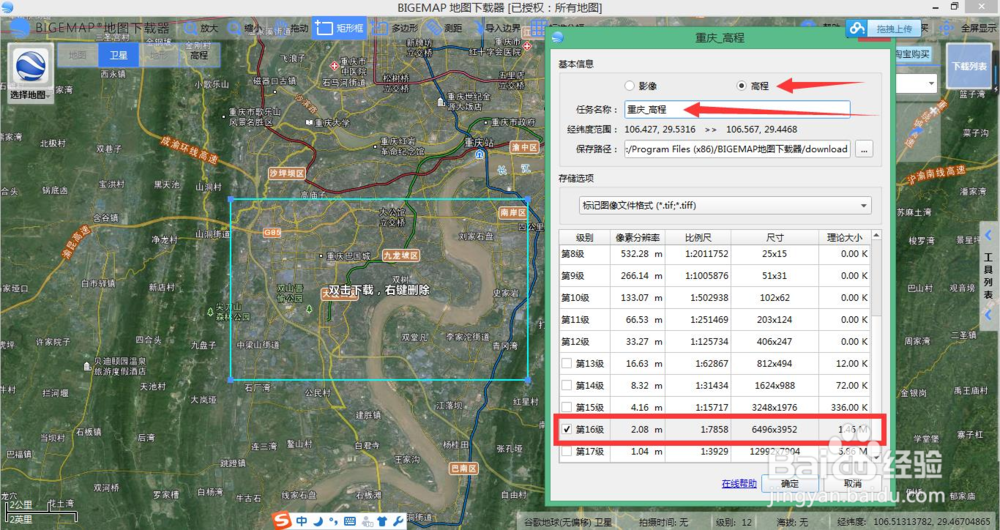
3、导出对应下载区域的边界
下载完成后,导出对应的边界线,如下图:
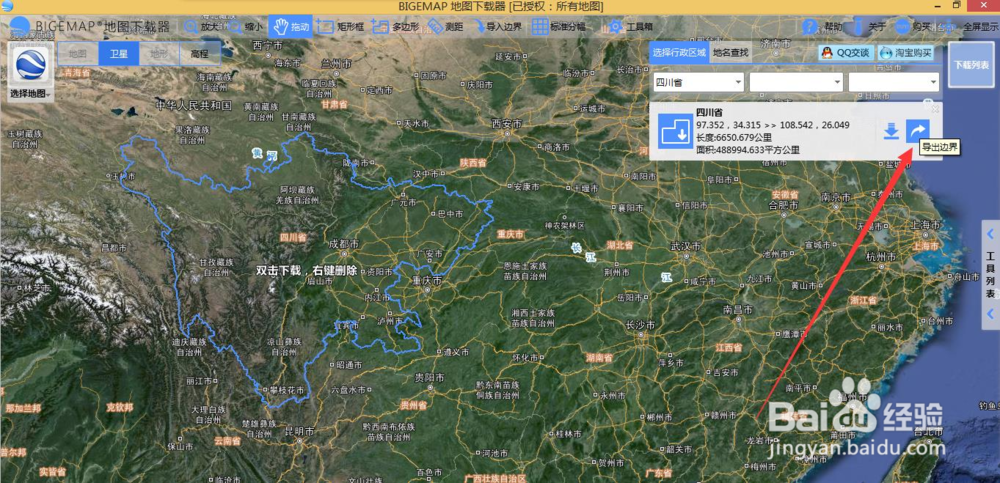
4、开始三维生成
1.0 添加地图数据
把下载的卫星图像(TIFF 格式)、 高程数据 ( TIFF 格式 ) 、 边界(kml/kmz 格式)一起添加到 arcScene中,如下图:
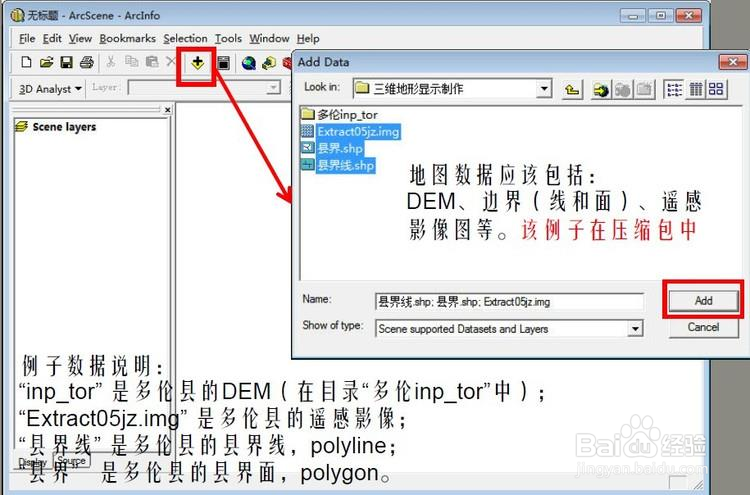
5、数据显示效果:

6、1.1 设置图层的显示顺序
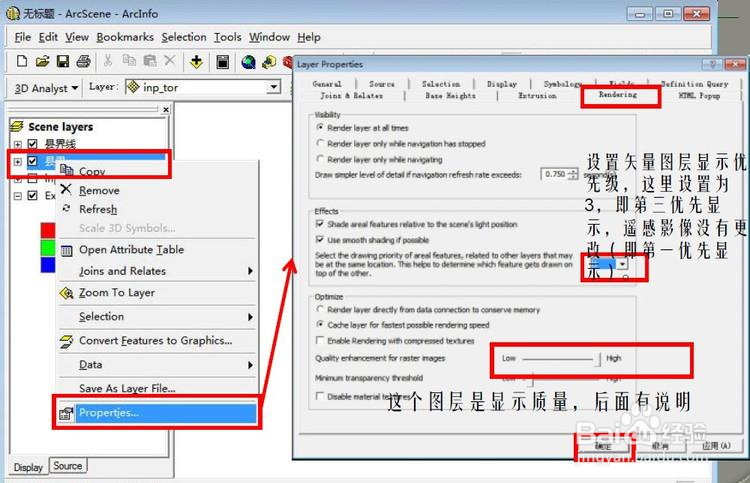
7、数据显示效果:(卫星影像在矢量图层上显示)

8、1.2 设置影像图层的高程和高程分辨率(目的是卫星影像三维显示)

9、数据显示效果:(遥感影像已经含有高程,突出显示)
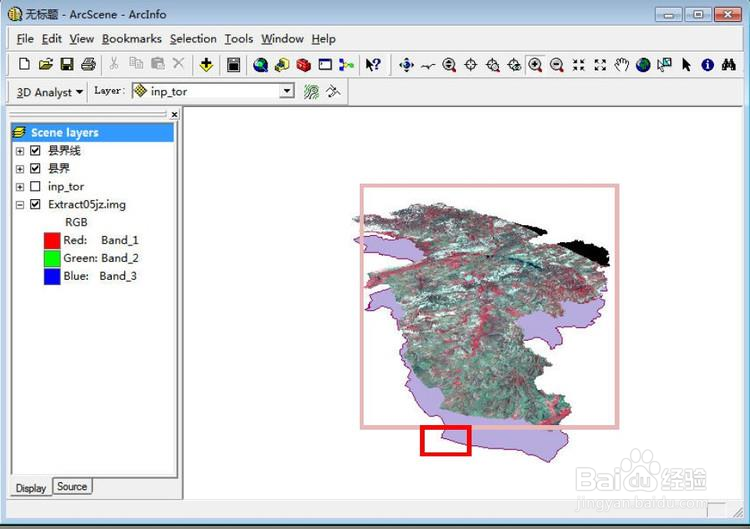
10、1.3 设置矢量图层(县界线)的高程(1.3 和 1.4 的目的是做 3D 场景的外围墙)
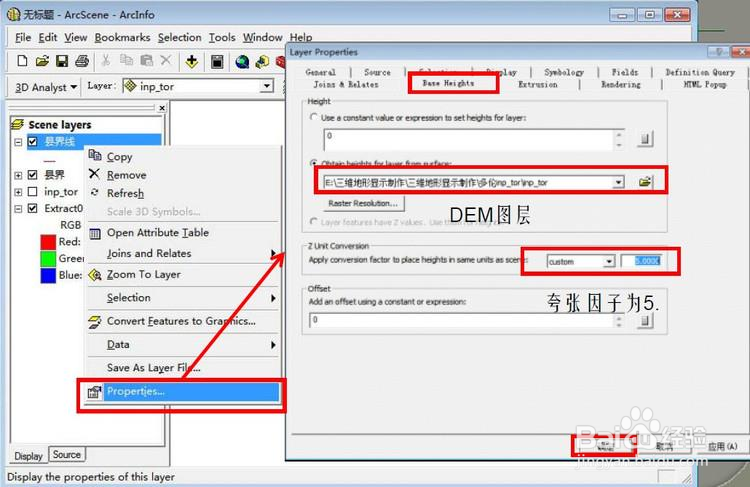
11、数据显示效果:“县界线”图层设置了高程(注意和上图比较不同之处)
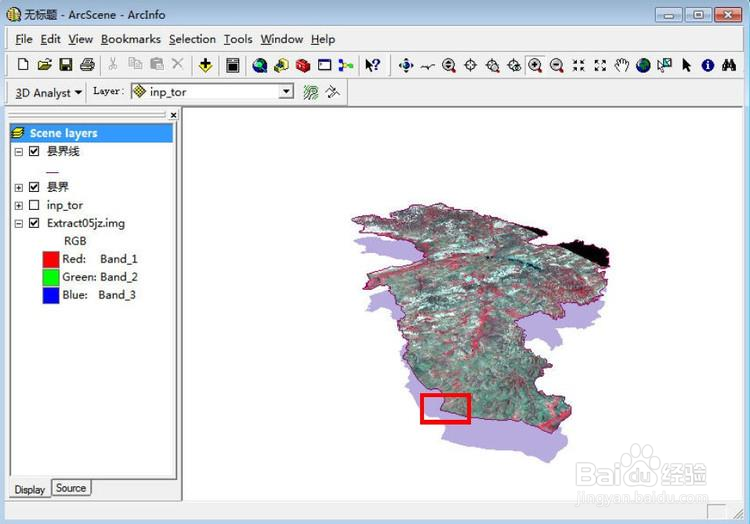
12、1.4 矢量图层(县界线)的拉伸(步骤 1.3 和 1.4 的目的是做 3D 场景的外围墙)
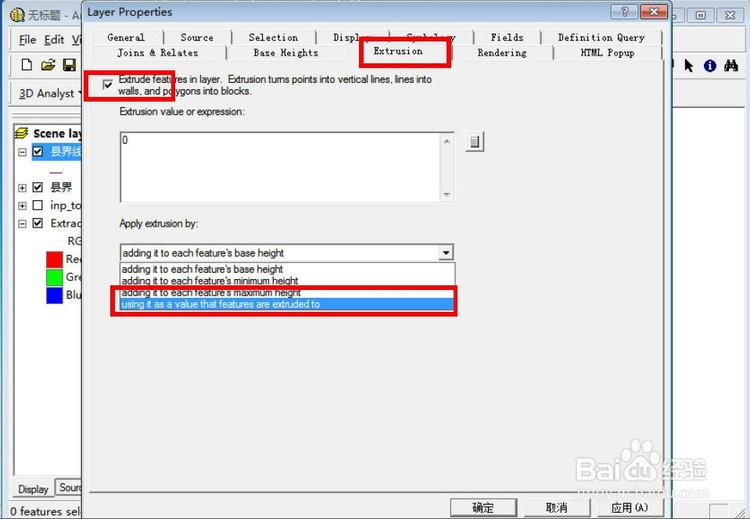
13、矢量图层(县界层)拉伸后显示效果:

14、1.5 使用面图层(县界)设置 3D 场景的底面(此步骤的目的是做 3D 场景的“盒底”)
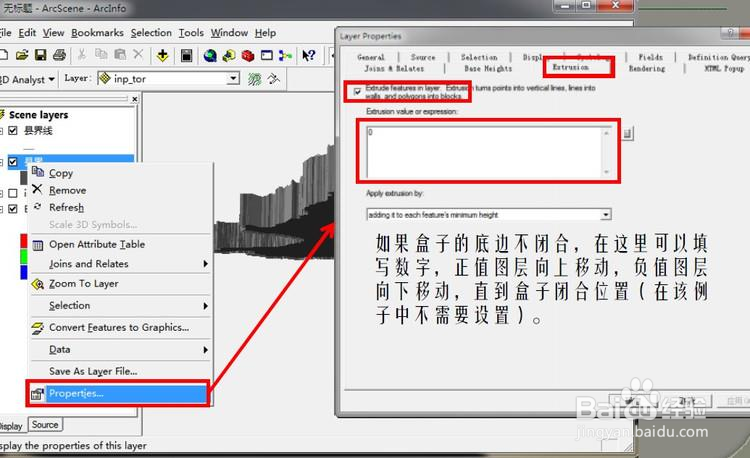
15、1.6 设置遥感影像图的显示(绘制)精度

16、具体设置如下:
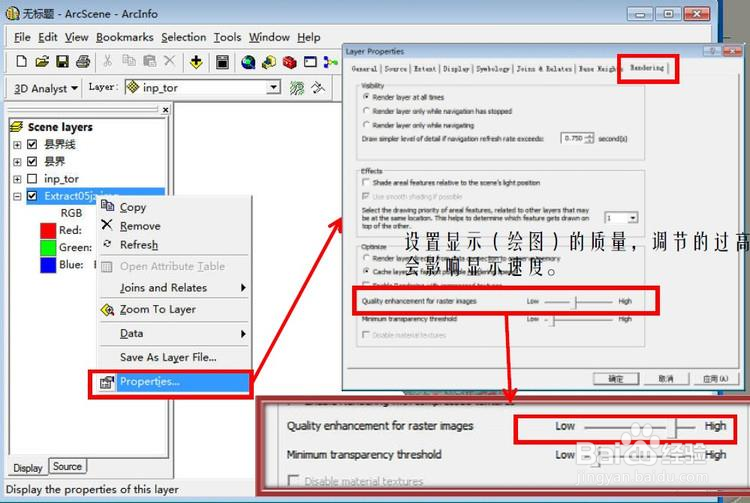
17、显示效果:(注意和上图比较精细程度)

18、1.7 将 3D 场景导出为 2D 场景
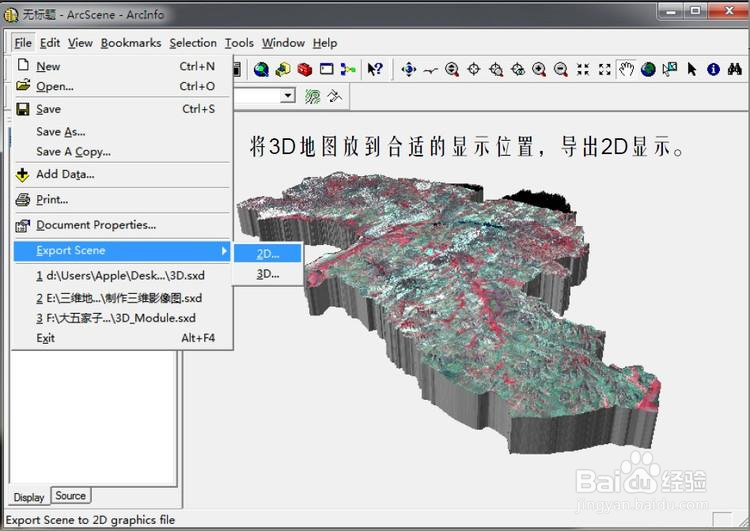

19、1.8 设置场景的背景色(如加入天空等)

声明:本网站引用、摘录或转载内容仅供网站访问者交流或参考,不代表本站立场,如存在版权或非法内容,请联系站长删除,联系邮箱:site.kefu@qq.com。
阅读量:193
阅读量:153
阅读量:24
阅读量:54
阅读量:146